반응형
위젯벅스 특징
가장 먼저 소개해 드리는 해외의 블로그 광고 수익모델은 위젯벅스입니다. 위젯벅스는 두가지 특장점이 있습니다. 첫번째 광고 승인 절차가 없습니다. 가입후 바로 설치가 가능하다는 장점이 있으며, 두번째 가입과 동시에 25달러를 보너스로 지급합니다. 게다가 위젯벅스는 "다른 블로그 광고들은 별볼일 없지만 우리껀 그렇지 않다" 라는 타이틀을 메인에 당당히 올려놓고 있습니다. 실제로 수익도 꽤나 짭잘하다고 하며 우리나라에서도 여러 블로거들이 참여중입니다.
위젯벅스 참여방법
☞ 위젯벅스로 접속합니다. https://www.widgetbucks.com/ 잠깐 타이틀을 보겠습니다. 다른 광고는 썩었지만 우리껀 아니라고 말하고 있습니다. 오호~ 자신감 만점이군요! 우측 상단의 Sign Up 을 눌러 회원가입합니다.
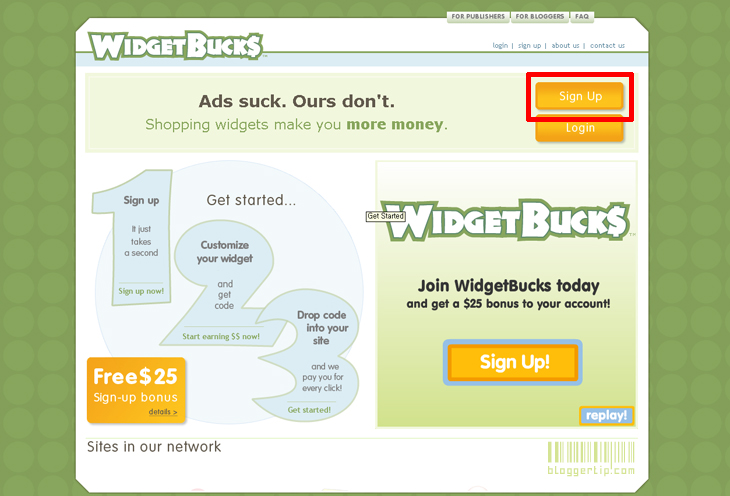
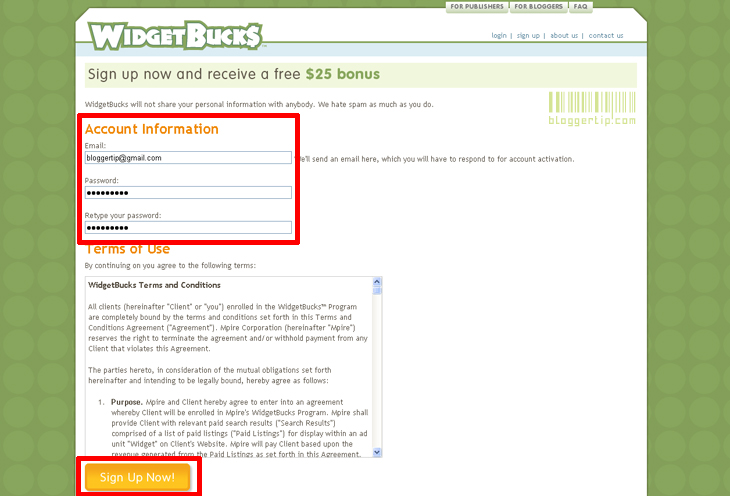
☞ 방금전 입력했던 이메일 주소로 인증 메일을 보냈으니 가서 확인하라는 말이 나옵니다. 잠시 다른창 한개를 열어서 메일을 확인합니다.
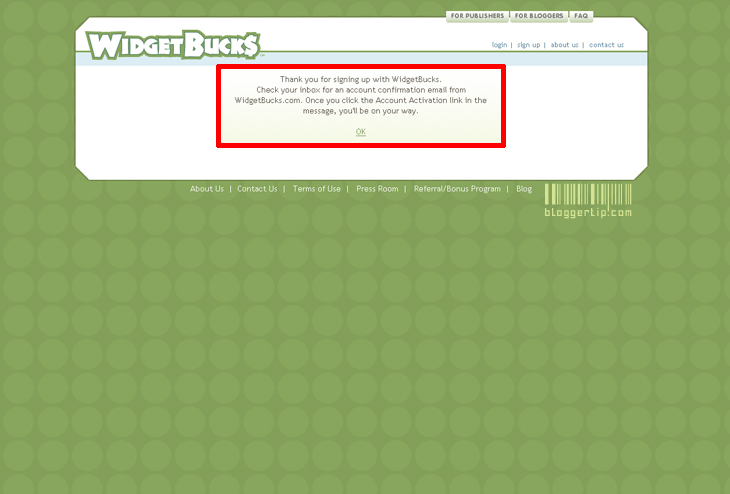
☞ 이메일을 확인해 보니 위젯벅스에서 인증메일이 도착해 있습니다. 빨간색으로 된 부분을 클릭합니다.
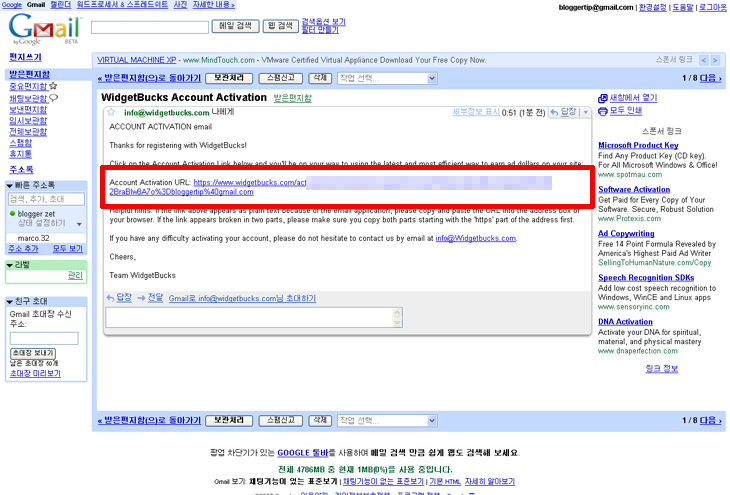
☞ 클릭했더니 위젯벅스의 화면이 팝업창으로 나왔습니다. 여기에서 상단에 빨간색으로 표시된 곳 즉, My Settings 를 눌러줍니다.
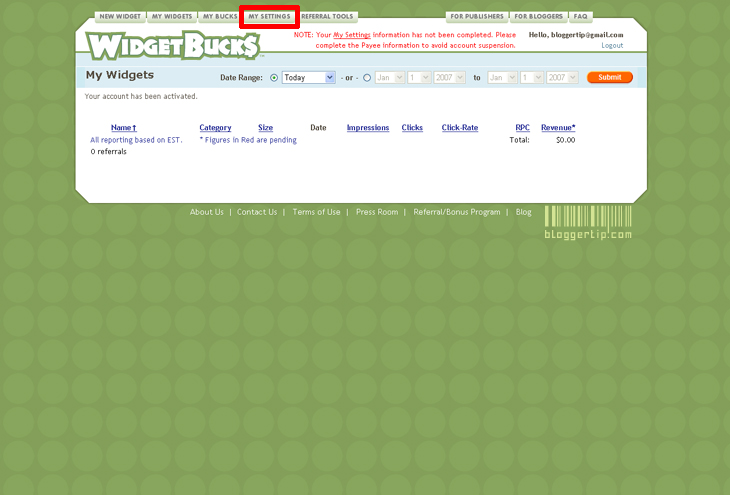
☞ My Settings 에서는 수취인의 정보를 저장하는 곳입니다. 1번에는 이메일주소를 2번에는 국가를 골라주고, 3번에는 수취인 이름, 4번에는 주소, 5번에는 시 이름, 6번에는 구 이름, 7번에는 우편번호, 8번에는 미국에 계시면 왼쪽 아니라면 오른쪽의 Other 을 골라주고, 9번에는 수표로 받는곳에 체크 합니다. 다 되었으면 Update 를 눌러 저장합니다.
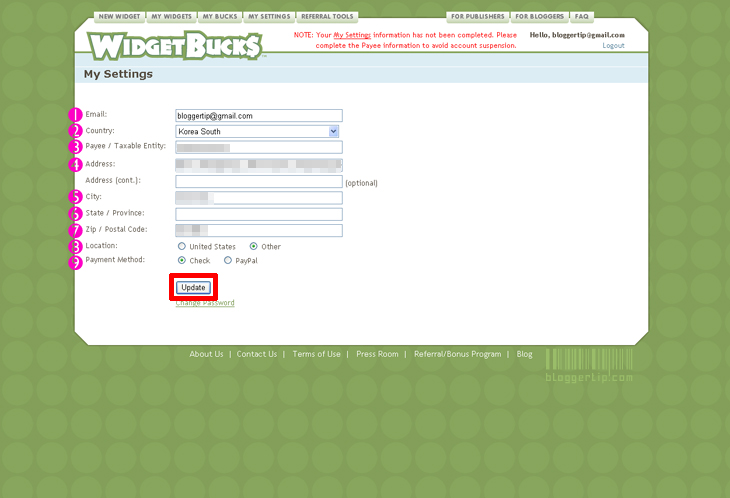
☞ 저장이 제대로 되면 좌측 상단의 빨간색으로 표시된 부분처럼 Settings updated. 라는 글씨가 나오게 됩니다. 저장이 되었다는 뜻입니다. 여기까지 되었으면 파란색으로 표시된 NEW WIDGET 을 누릅니다.
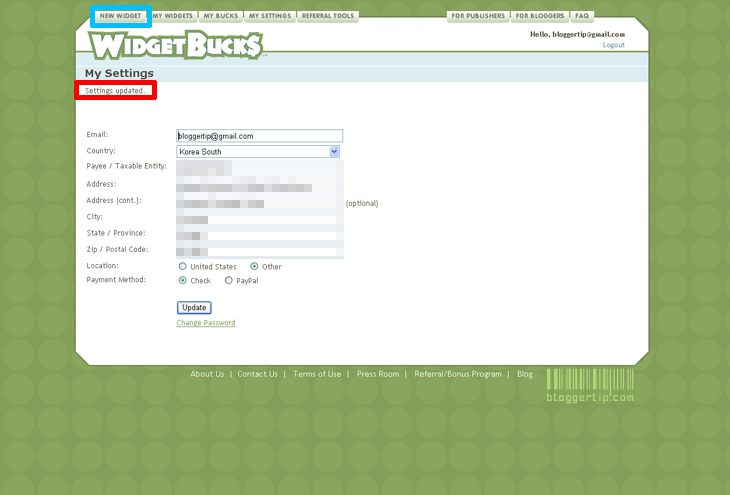
☞ 이제 위젯을 본격적으로 다뤄봅니다. 1번에는 위젯 상단에 표기될 위젯의 이름을 입력해주고, 2번에는 블로그의 주소를 입력합니다. 3번에는 위젯의 사이즈를 선택해주고, 4번에는 색상을 그리고 4번에서는 위젯에 나타나게될 광고 상품을 선택해 줍니다. 블로거팁 닷컴의 결루 컴퓨터 카테고리의 데스크탑 컴퓨터를 임의로 설정해 보았습니다. 좌측 하단에 미리보기 화면이 실시간으로 보여집니다. 다 되었으면 6번의 Get Code 를 누릅니다.
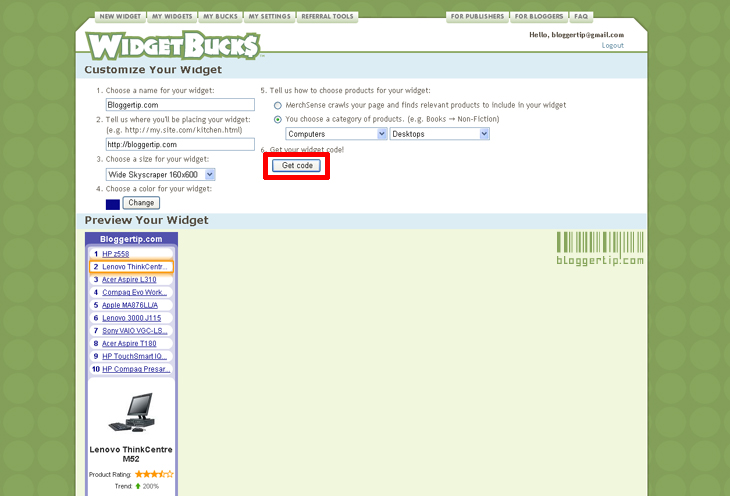
☞ 광고 스크립트가 생성되어 있는 것을 볼수 있습니다. 빨간색으로 표시된 Copy HTML 을 누른후 블로그에 삽입해 주면 됩니다. :)
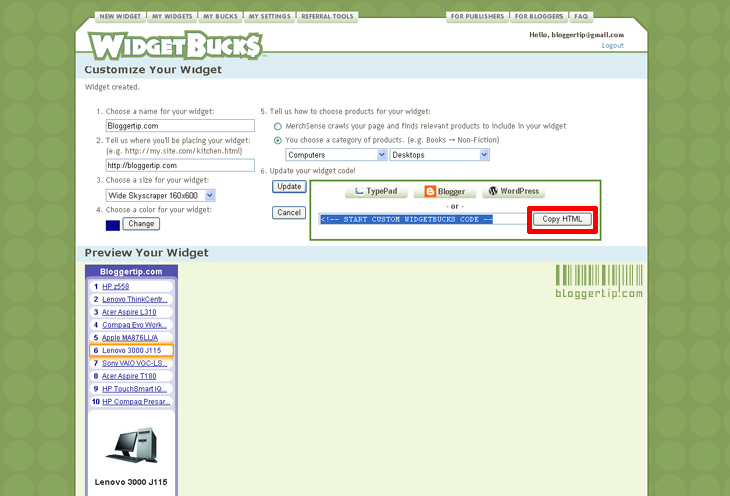
반응형




